华硕笔记本重装系统win10教程
- 分类:Win10 教程 回答于: 2022年08月10日 11:30:21
华硕笔记本性价比还是很高的,最近有很多用户咨询想给自己的华硕笔记本重装win10系统来使用,但是又不清楚应该怎样操作,下面,我就将华硕笔记本重装系统win10教程分享给大家。
工具/原料:
系统版本:win10
品牌型号:华硕UL30KU23A
软件版本:装机吧一键重装系统 v2290
方法/步骤:
1、下载装机吧一键重装系统软件并打开。准备一个8GB以上的U盘插在电脑上。选择制作系统,在制作U盘中选择您的U盘,其它参数默认直接开始制作。

2、在选择系统镜像中,选择你们想重装的系统镜像,选择后单击开始制作。
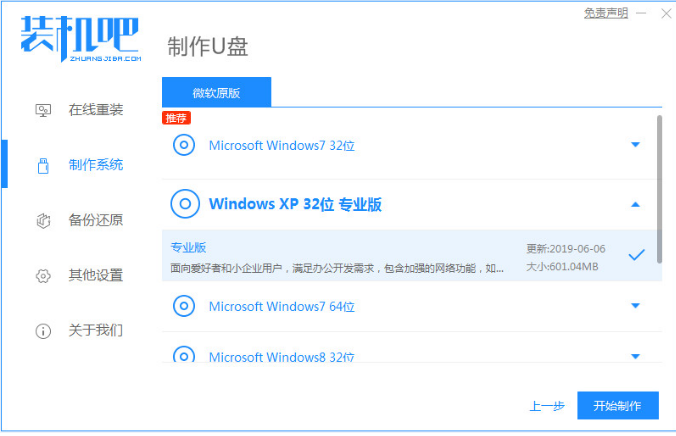
3、此时软件就会自动下载相关需要的文件,耐心等候。

4、耐心等待制作完成就可以重启电脑了。
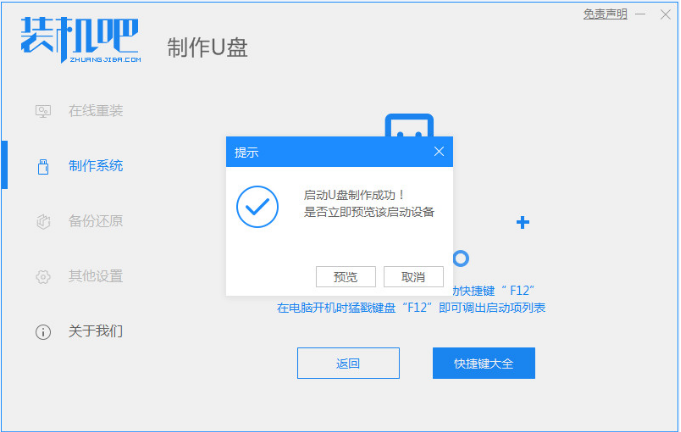
5、把制作好的启动U盘插到计算机上,开机快速按Esc 或Del 或F12等进入到Bios设置U盘启动。这里是按F12进入的快速引导菜单,选择U盘进入。

6、电脑进入pe系统后,打开装机工具继续进行安装。

7、系统安装完成我们需要点击重启电脑。最后我们就能进入到我们的新安装的系统了。

总结:
1、首先使用装机吧重装系统软件将普通U盘制作启动U盘。
2、然后进入U盘pe系统里面安装电脑win10系统。
以上就是华硕笔记本重装系统win10教程啦,希望能帮助到大家。
 有用
54
有用
54


 小白系统
小白系统


 1000
1000 1000
1000 1000
1000 1000
1000 1000
1000 1000
1000 1000
1000 1000
1000 1000
1000 1000
1000猜您喜欢
- 简单几招教会你win10系统时间不准怎么..2020/09/16
- win10怎么设置任务栏显示应用图标,小..2017/11/24
- 电脑蓝屏u盘重装系统的方法..2024/11/02
- U盘重装Win10系统分区教程:简明步骤指..2024/03/16
- win10官方系统安装教程与步骤讲解..2022/03/17
- 电脑故障?Win10系统如何重新安装..2023/12/02
相关推荐
- 技术编辑教您uefi安装win10系统方法..2018/11/28
- Win10系统专业版:提升你的工作效率和安..2023/11/18
- 无访问权限,小编教你怎么解决无intern..2018/09/19
- 简述win7怎么升级到win102023/01/01
- 联想YOGA 5 Pro怎么重装系统win10..2023/03/18
- 无u盘重装win10系统如何操作..2023/03/01




















 关注微信公众号
关注微信公众号





